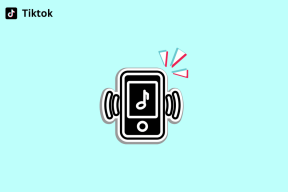كيفية البحث عن عنوان IP الخاص بالطابعة على نظام التشغيل Windows 10
منوعات / / April 05, 2023
لا يعرف الكثير من الناس أن الطابعات لها أيضًا عنوان IP مخصص فريد مثل الكمبيوتر الشخصي أو الهاتف الذكي. يساعد عنوان IP هذا الأجهزة في التعرف على الطابعة وتوصيلها بشبكة Wi-Fi أيضًا. بصرف النظر عن هذا ، تحتاج أيضًا إلى معرفة عنوان IP الخاص بالطابعة لاستكشاف أي مشكلات فنية ذات صلة وإصلاحها قريبًا. لذلك ، إذا كنت تتساءل أيضًا عن كيفية العثور على عنوان IP للطابعة Windows 10 باستخدام cmd ، فهذه المقالة مناسبة لك. اقرأ حتى النهاية لمعرفة حل سريع لكيفية العثور على عنوان IP الخاص بالطابعة على نظامي التشغيل Windows 7 و 10.

جدول المحتويات
- كيفية البحث عن عنوان IP الخاص بالطابعة على نظام التشغيل Windows 10
- الطريقة 1: عن طريق طباعة ورقة التكوين
- الطريقة الثانية: استخدام لوحة التحكم
- الطريقة الثالثة: عبر إعدادات الكمبيوتر
- الطريقة الرابعة: من خلال صفحة إعداد جهاز التوجيه
- كيفية البحث عن عنوان IP الخاص بالطابعة Windows 10 باستخدام CMD؟
- كيفية البحث عن عنوان IP للطابعة Windows 7؟
كيفية البحث عن عنوان IP الخاص بالطابعة على نظام التشغيل Windows 10
العثور على عنوان IP الخاص بالطابعة ليس بهذه الصعوبة. الطرق المذكورة في هذا المقال سهلة وسريعة وقبل كل شيء مناسبة للمبتدئين. لا تحتاج إلى الكثير من المعرفة التقنية لمعرفة أي شيء.
الطريقة 1: عن طريق طباعة ورقة التكوين
لدهشتك ، يمكنك العثور على عنوان IP الخاص بالطابعة ببساطة عن طريق طباعة ورقة التكوين.
- ل طابعات لاسلكية، يمكنك طباعة الورقة عن طريق الضغط لفترة طويلة على زر الطاقة لمدة 10 ثوانٍ تقريبًا.
- على طابعات أخرى، سيتعين عليك طباعة ورقة التكوين من خلال إعدادات أو يتحكم. ببساطة اذهب إلى القائمة> المعلومات> طباعة تقرير التكوين / التكوين.
الطريقة الثانية: استخدام لوحة التحكم
هذه هي طريقة العثور على عنوان IP الخاص بالطابعة عبر جهاز الكمبيوتر لوحة التحكم:
1. من شريط بحث Windows ، ابحث عن لوحة التحكم واضغط على يدخل مفتاح لفتحه.

2. بعد ذلك ، انقر فوق الأجهزة والصوت.

3. اضغط على الأجهزة والطابعات خيار.

4. انقر بزر الماوس الأيمن فوق ملف الطابعة المطلوبة و اختار ملكيات من قائمة السياق.
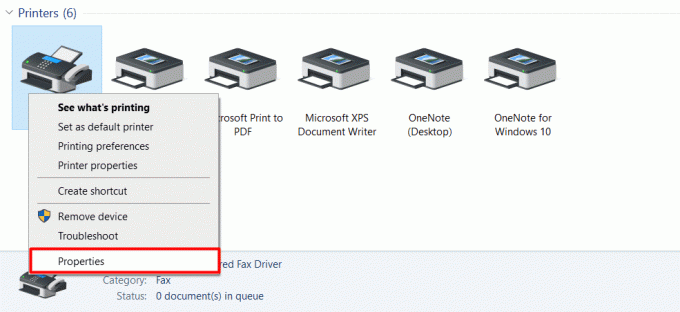
5. الآن ، قم بالتبديل إلى ملف الموانئ علامة التبويب لرؤية عنوان IP من ذلك طابعة.
ملحوظة: سيستخدم برنامج تشغيل الطابعة إما WSD (خدمات الويب للأجهزة) أو منفذ TCP / IP للاتصال بأمان. وفقًا لذلك ، ستظهر ثلاث أو خمس علامات تبويب بعد النقر فوق خصائص.
اقرأ أيضا: كيفية البحث عن عنوان IP من Xbox Live Gamertag
الطريقة الثالثة: عبر إعدادات الكمبيوتر
هذه إحدى أسهل الطرق للعثور على عنوان IP الخاص بالطابعة دون المرور بالكثير من المتاعب. إليك كيفية القيام بذلك:
1. اضغط على مفتاح Windows وانقر فوق إعدادات.
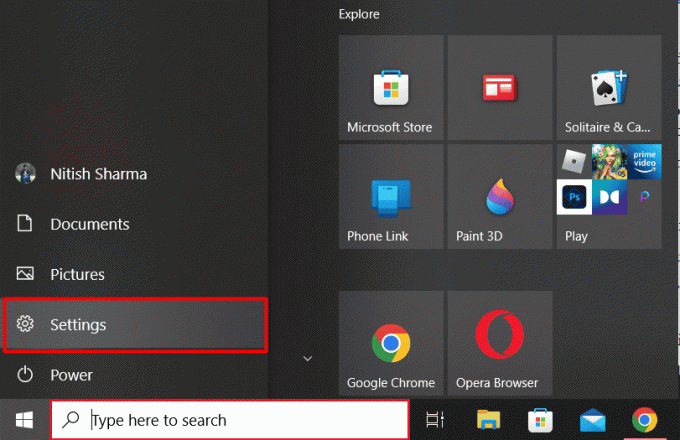
2. انقر فوق الأجهزة.
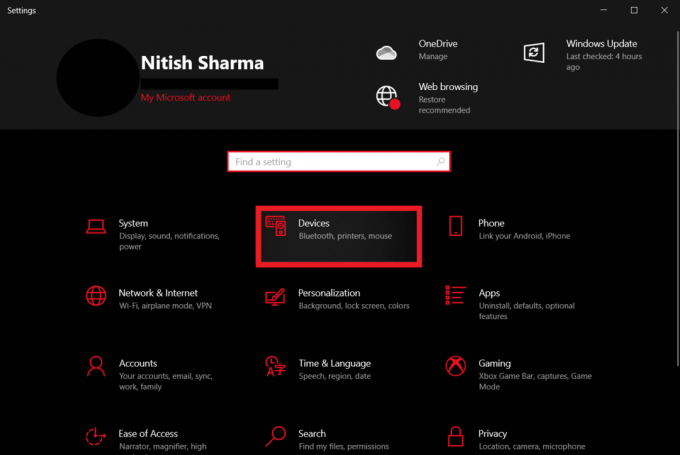
3. انقر فوق الطابعات والماسحات الضوئية من قائمة الجزء الأيمن.

4. بعد ذلك ، انقر فوق الطابعة المطلوبة> يدير خيار.
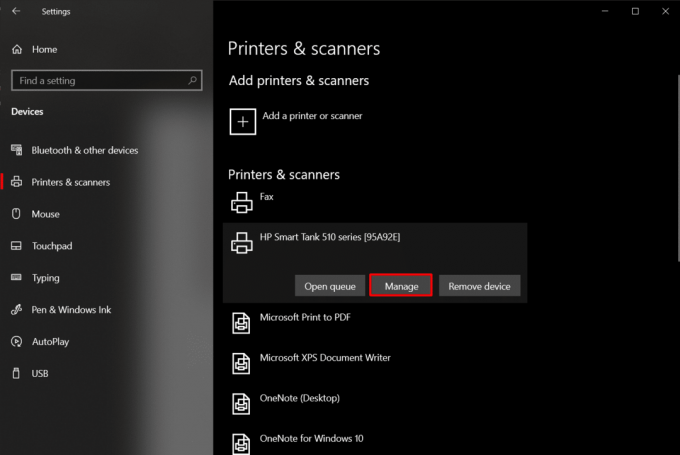
5. انقر فوق خصائص الطابعة.
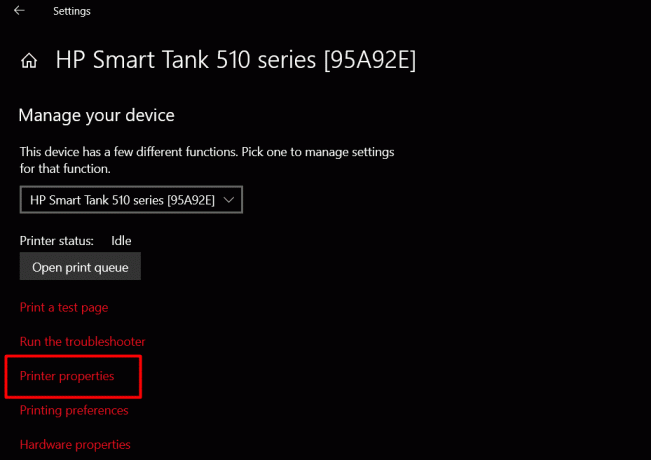
6 أ. حدد موقع ملف عنوان IP في ال موقع قسم من عام فاتورة غير مدفوعة.
6 ب. أو انقر فوق الموانئ علامة التبويب وحدد ملف ميناء بعلامة اختيار.
ملحوظة: إذا كنت لا تزال غير قادر على تحديد عنوان IP الخاص بالطابعة ، فانقر فوق تكوين المنفذ خيار.
الطريقة الرابعة: من خلال صفحة إعداد جهاز التوجيه
هذه الطريقة مفيدة للأشخاص الذين لديهم حقوق الوصول إلى أجهزة التوجيه الخاصة بهم. سيساعد ذلك في العثور على عنوان IP باستخدام صفحة قائمة إعداد جهاز التوجيه.
1. يفتح مستعرض الويب المطلوب على جهاز الكمبيوتر / الكمبيوتر المحمول.
2. يكتب 192.168.1.1 في شريط العناوين واضغط على يدخل على لوحة المفاتيح.

3. بعد ذلك ، أدخل جهاز التوجيه الخاص بك اسم المستخدم و كلمة المرور وانقر فوق تسجيل الدخول.

4. الآن ، حدد موقع الأجهزة المتصلة قسم حيث ستجد جميع المعلومات ، بما في ذلك اسم الجهاز والواجهة وعنوان IP.
اقرأ أيضا: أين يوجد زر WPS في طابعة Canon؟
كيفية البحث عن عنوان IP الخاص بالطابعة Windows 10 باستخدام CMD؟
اتبع الخطوات المذكورة أدناه لمعرفة كيفية العثور على عنوان IP للطابعة Windows 10 باستخدام CMD:
1. اضغط على مفتاح Windows وفتح موجه الأمر من شريط البحث.

2. بعد ذلك ، اكتب ملف الأمر التالي و اضغط يدخل مفتاح.
ipconfig

الآن سيكون لديك معلومات كاملة عن جميع أجهزة الشبكة المتصلة وكذلك الخاص بك عنوان IP للطابعة.
كيفية البحث عن عنوان IP للطابعة Windows 7؟
فيما يلي الخطوات التي تحتاج إلى اتباعها لمعرفة كيفية العثور على استعلام Windows 7 الخاص بعنوان IP الخاص بالطابعة:
1. افتح ال لوحة التحكم على جهاز الكمبيوتر / الكمبيوتر المحمول الذي يعمل بنظام Windows 7.
2. انقر فوق الأجهزة والصوت> الجهاز والطابعات.
3. انقر بزر الماوس الأيمن فوق ملف الطابعة المطلوبة وانقر على خصائص الطابعة خيار من قائمة السياق.

4. اضغط على الموانئ علامة التبويب وحدد موقع مرغوبطابعة مع ال عنوان IP مذكور.
الأسئلة المتداولة (FAQs)
س 1. ما هو عنوان IP للطابعة؟
الجواب. يمكن فهم عنوان IP الخاص بالطابعة على أنه ملف رقم التعريف الفريد المخصص لجهازك. يساعدهم هذا الرقم على الاتصال بشبكة الاتصال.
س 2. هل طابعتي لها عنوان IP؟
الجواب. نعم، تحتوي كل طابعة على عنوان IP يساعدها على الاتصال بجهاز كمبيوتر أو كمبيوتر محمول باستخدام شبكة Wi-Fi.
س 3. لماذا لا يعثر جهاز الكمبيوتر الخاص بي على طابعتي؟
الجواب. إذا كان جهاز الكمبيوتر الخاص بك غير قادر على العثور على الطابعة الخاصة بك ، يمكنك تجربة بعض الأشياء. على سبيل المثال ، تأكد من توصيل كابل الطابعة بشكل صحيح. إذا كانت طابعة لاسلكية ، يمكنك ذلك استكشاف أخطاء الاتصال بالإنترنت وإصلاحها عن طريق إعادة تشغيل جهاز التوجيه أو المودم.
مُستَحسَن:
- تكامل التطبيقات أهم الاتجاهات الجديدة المتوقعة في عام 2023
- مروحة الضغط الإيجابي مقابل السلبي للكمبيوتر: أيهما أفضل؟
- لا يمكن العثور على عنوان IP الخاص بالخادم على نظام التشغيل Windows 10
- إضافة طابعة في Windows 10 [الدليل]
نأمل أن تساعدك هذه المقالة في الفهم كيفية البحث عن عنوان IP الخاص بالطابعة Windows 10. إذا كان الأمر كذلك ، فأخبرنا بالطريقة الأفضل في حالتك. أيضًا ، لا تنس مشاركة تعليقاتك وتعليقاتك في التعليقات أدناه.

بيت ميتشل
بيت هو كاتب رئيسي في TechCult. بيت يحب كل ما يتعلق بالتكنولوجيا وهو أيضًا صانع أعمال متشوق في القلب. لديه عشر سنوات من الخبرة في كتابة الإرشادات والميزات وأدلة التكنولوجيا على الإنترنت.